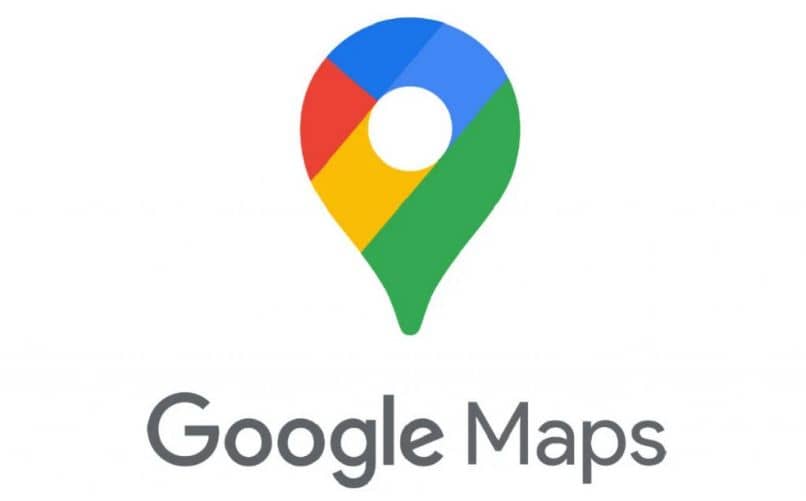
Mapy Google to bardzo wszechstronne narzędzie, które pozwala nam wiedzieć, gdzie jesteśmy w dowolnym momencie. Czasami jednak konieczne jest obejście się bez technologii i praca z fizycznymi mapami. Chociaż możesz wyeksportować mapę z Map do formatu PDF, Word lub Excel, a następnie ją wydrukować, ich rozmiar jest ograniczony.
Dlatego tym razem pokażemy Ci metodę, która na to pozwoli drukuj duże mapy bezpośrednio z Google Maps.
Pierwszy krok do wydrukowania dużych map z Google Maps
Należy zaznaczyć, że dobrą opcją (i swoją drogą nie tak skomplikowaną) jest zrobienie zrzutów ekranu do Google Maps, a następnie ich wydrukowanie.
Jeśli ta opcja nie odpowiada Twoim potrzebom, możesz wydrukować mapę do żądanego rozmiaru, wykonując bardziej skomplikowany proces. Składa się z wybór mapy i przy wypełnianiu informacji.
- Wejdź na oficjalną stronę Google Maps iw wyszukiwarce portalu internetowego wpisz nazwę miejsca, które chcesz zobaczyć.
- Następnie kliknij dwukrotnie obszar mapy, który chcesz powiększyć.
- Następnie użyj paska powiększenia po lewej stronie ekranu, aby nieco pomniejszyć.
- Wykorzystaj ten moment i umieść etykiety na adresach miejsc, które odwiedzisz. Możesz także rysować linie, kształty i trasy, aby zaznaczyć ścieżkę, którą zamierzasz podążać podczas podróży.
- Następnie będziesz musiał umieścić mapę w obszarze, który chcesz wydrukować.
- Teraz wybierz „Link” w prawym górnym rogu ekranu.
- W polu, które mówi „Wklej kod HTML, aby dołączyć go do witryny internetowej”wybierz go.
- Następnie naciśnij jednocześnie klawisz „Ctrl” + litera „C”, co pozwoli Ci skopiować klucz.
- Po skopiowaniu obszaru mapy, którego potrzebujesz, wybierz prawy przycisk w pustym miejscu na pulpicie i naciśnij „nowy”.
- Następnie będziesz musiał wybrać „dokument tekstowy”, teraz otwórz dokument i wybierz klucz „Ctrl” + przycisk „V”i wklej klucz HTML.
Drugi krok, aby wydrukować duże mapy z Google Maps
Zapisując „Link” obszaru mapy, który chcesz wydrukować, musisz wykonać kilka czynności zmień wysokość i szerokość mapy.
- Wprowadź dokument, w którym złożyłeś „Połączyć” mapy i zlokalizuj dane o szerokości i wysokości, które chcesz zmodyfikować.
- Po kluczu „szerokość pola =” wybierz liczbę „425” i wprowadź nową liczbę pikseli o szerokości, jaką ma być mapa.
- Po kluczu „wysokość =” zmień liczbę „350” i wprowadź nową liczbę pikseli odpowiadającą wysokości mapy.
- Po tym otworzysz zmodyfikowane średnice mapy, a następnie wydrukuj go w wybranym rozmiarze.
Trzeci krok, aby wydrukować duże mapy z Google Maps
Do pełne modyfikacje konieczne, będziesz musiał wykonać następujące kroki, aby upewnić się, że mapa ma żądany rozmiar.
- Po zmianie średnic mapy przejdź do „Pliki”, a następnie wybierz „Zapisz jako”.
- W opcji „Nazwa pliku” wpisz „Google Map.html” i naciśnij „Zapisz”.
- Teraz zamknij dokument tekstowy i otwórz „Google Maps.html” w przeglądarce internetowej.
- Otwierać ładowanie ustawień może zająć kilka minut rozmiar, który zrobiłeś.
Krok 4, aby wydrukować duże mapy z Google Maps
Te kroki pomogą ci wykonać dokładny wybór obszaru mapy, którą chcesz wydrukować z Google Maps, w większym formacie.
- Teraz przejdź do prawej górnej części klawiatury i wybierz klawisz „Zrzut ekranu”.
- Następnie należy nacisnąć menu „Start” i wybrać opcję „Wszystkie programy”, następnie przejść do „Akcesoria” i wybrać program „Paint”.
- Następnie naciśnij „Ctrl” + „C”, aby zrobić zrzut ekranu mapy.
- Następnie wybierz „Ctrl” + „V”, aby wkleić obrazek do programu „Farba”.
- Po wejściu do programu użyj narzędzi programu, aby wybrać obszar mapy, który chcesz wydrukować.
- Po wybraniu obszaru naciśnij „Ctrl” + „X”, aby go przyciąć.
- Teraz zapisz nowy obraz, który chcesz wydrukować, w swoich dokumentach.

Kiedyś ukończyłeś modyfikacje mapyDostosowując go do żądanego rozmiaru, możesz zrobić ostatni krok, aby go wydrukować.
- Włącz drukarkę, wybierz pliki, wprowadź dokument i wybierz „drukować”.
- I voila, już wydrukowałeś mapę w żądanym rozmiarze.

